Als Firmen- oder Vereinsmitglied kostenlos an einem Digitalk teilnehmen
Rufen Sie die Seite der Veranstaltung auf, für die Sie sich anmelden wollen. Sie finden eine Liste der aktuell bevorstehenden Veranstaltungen auf der Einstiegsseite https://digisociety.ngo
Klicken Sie auf die Veranstaltung Ihrer Wahl, zum Beispiel die dargestellte:
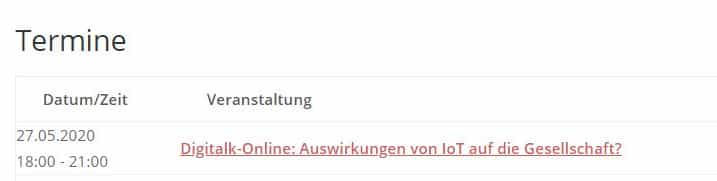
Mitarbeitende einer Firma und Mitglieder eines Vereins können – wenn die Firma oder der Verein Mitglied bei der Digital Society ist – die Veranstaltungsreihe Digitalks der Digital Society kostenlos besuchen.
Der Besuch eines Digitalk kostet für Personen, die nicht Mitglieder der Digital Society sind, € 15,00 pro Veranstaltung. Die oben angeführte Möglichkeit, diese Veranstaltungen kostenlos zu besuchen, stellt also einen Gegenwert von € 150,00 bei Besuch aller Veranstaltungen dar.
Für diese kostenlose Teilnahme ist – wie im Folgenden beschrieben – vorzugehen.
Auf der Veranstaltungsseite des jeweiligen Digitalk findet man unter Buchungen:
Ticket-Typ
Der zweite, rot eingerahmte Ticket-Typ ist jener, den wir buchen werden.
Wählen Sie bitte mit 1 die Anzahl der Plätze aus, die Sie buchen wollen (mehr als 1 Platz mit einer Buchung zu belegen ist nicht möglich).
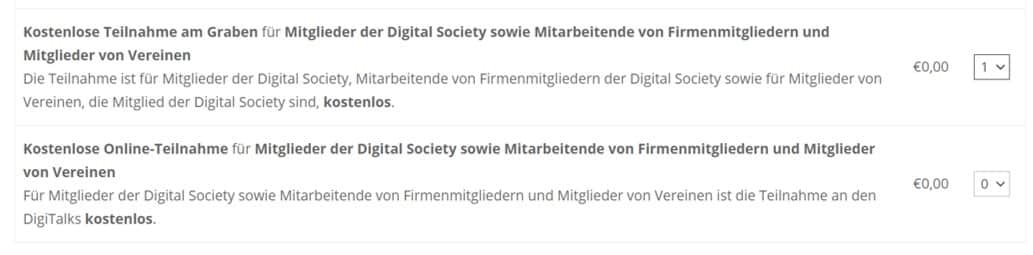
Anmeldedaten
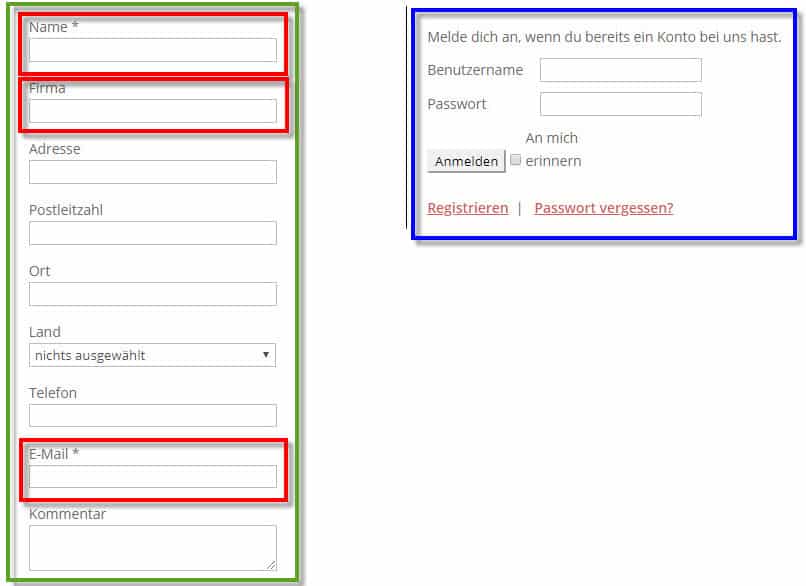
Erstanmeldung
Wenn Sie sich zum allersten Mal zu einem Digitalk anmelden und auf der Digital Society Website auch noch nie als Benutzer registriert haben, füllen Sie bitte den linken grün eingerahmten Teil (möglichst aller Felder, jedenfalls aber die rot eingerahmten) aus; tragen Sie im Feld E-Mail bitte Ihre Firmen- oder Vereins-E-Mail-Adresse ein. Klicken Sie dann auf Buchung abschicken. Mit dem Abschicken der Buchung geschieht zweierlei:
- Es wird für Sie ein (Benutzer-) Konto angelegt. Sie erhalten an die angegebene E-Mail-Adresse eine Bestätigungs-E-Mail mit den Benutzerdaten (Benutzername und Passwort) zugesandt. Heben Sie diese E-Mail bitte gut auf. Sie werden sie benötigen, um sich das nächste Mal anzumelden.
- Sie werden für den Digitalk angemeldet.
Nachfolgende Anmeldungen
Wenn Sie sich schon einmal angemeldet und die Benutzerdaten von Ihrer allerersten Anmeldung bereits zur Verfügung haben, füllen Sie bitte der rechten blau eingerahmten Teil mit ihrem Benutzernamen und dem Passwort aus (ggf. sind diese Felder bereits vorausgefüllt).
Hinweis
Es ist empfehlenswert, das Häkchen bei An mich erinnern zu setzen. Sie brauchen sich dann bei nachfolgenden Malen nicht neuerlich anzumelden. Die Anmeldedaten im linken Teil werden dann automatisch ausgefüllt. Klicken Sie auf Anmelden. Sie werden für den Digitalk angemeldet.
Hinweis
Sollten Sie Ihr Passwort vergessen haben, müssen Sie Ihren Benutzernamen kennen – er ist die E-Mal-Adresse, mit der Sie sich beim ersten Mal angemeldet haben.
Passwort vergessen
Klicken Sie auf Passwort vergessen. Es öffnet sich ein Formular, in dem Sie den Benutzernamen (= E-Mail-Adresse) eintragen müssen:
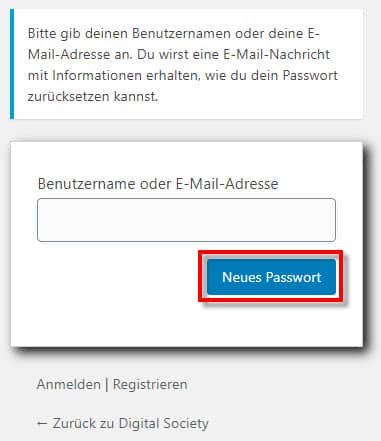
Anschließend klicken Sie auf Neues Passwort. Falls ein Benutzer mit diesem Namen existiert, wird eine E-Mail an die eingegebene E-Mail-Adresse gesandt. Sie enthält einen Link, auf den Sie klicken müssen, um ihr Passwort zurückzusetzen. Sie sehen dieses Formular:
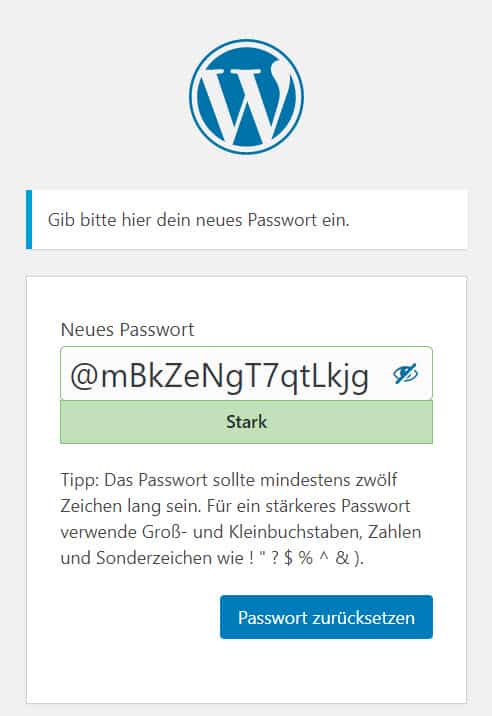
Ein neues – starkes – Passwort wird vom System vorgeschlagen. Sie können es beibehalten oder aber ein selbstgewähltes eintragen. In jedem Fall müssen Sie es sich aber merken (!!!) oder – viel besser – in einen Passwortmanager eintragen. Klicken Sie dann auf Passwort zurücksetzen. Möglicherweise müssen Sie sich mit den neuen Benutzerdaten (neues Passwort!) neu anmelden.
Gutscheincode
Einen Gutscheincode erhalten Sie von Ihrer Firma oder Ihrem Verein. Diesen Gutscheincode bitte nicht weitergeben. Tragen Sie den Gutscheincode wie unten gezeigt ein.
Sie erhalten mit diesem Gutscheincode 100% Nachlass. Die € 15,00 für den Besuch der Veranstaltung entfallen also vollständig.
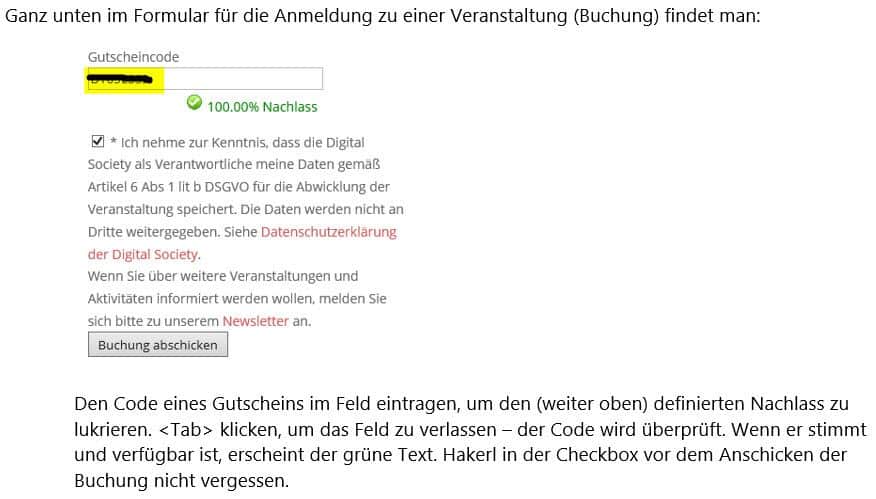
Sie erhalten eine Bestätigung per E-Mail an die angegebene E-Mail-Adresse, dass die Buchung noch freigegeben werden muss. Ist dies geschehen, erhalten Sie eine weitere Bestätigung per E-Mail, dass dies geschehen ist.
Sollte bei der Buchung ein Fehler auftreten, kontaktieren Sie mich bitte, ich helfe gerne.
Nach erfolgreicher Buchung
… sehen Sie als Bestätigung:

Good luck !

